SAP工作中心的创建修改和查看.docx
《SAP工作中心的创建修改和查看.docx》由会员分享,可在线阅读,更多相关《SAP工作中心的创建修改和查看.docx(61页珍藏版)》请在冰豆网上搜索。
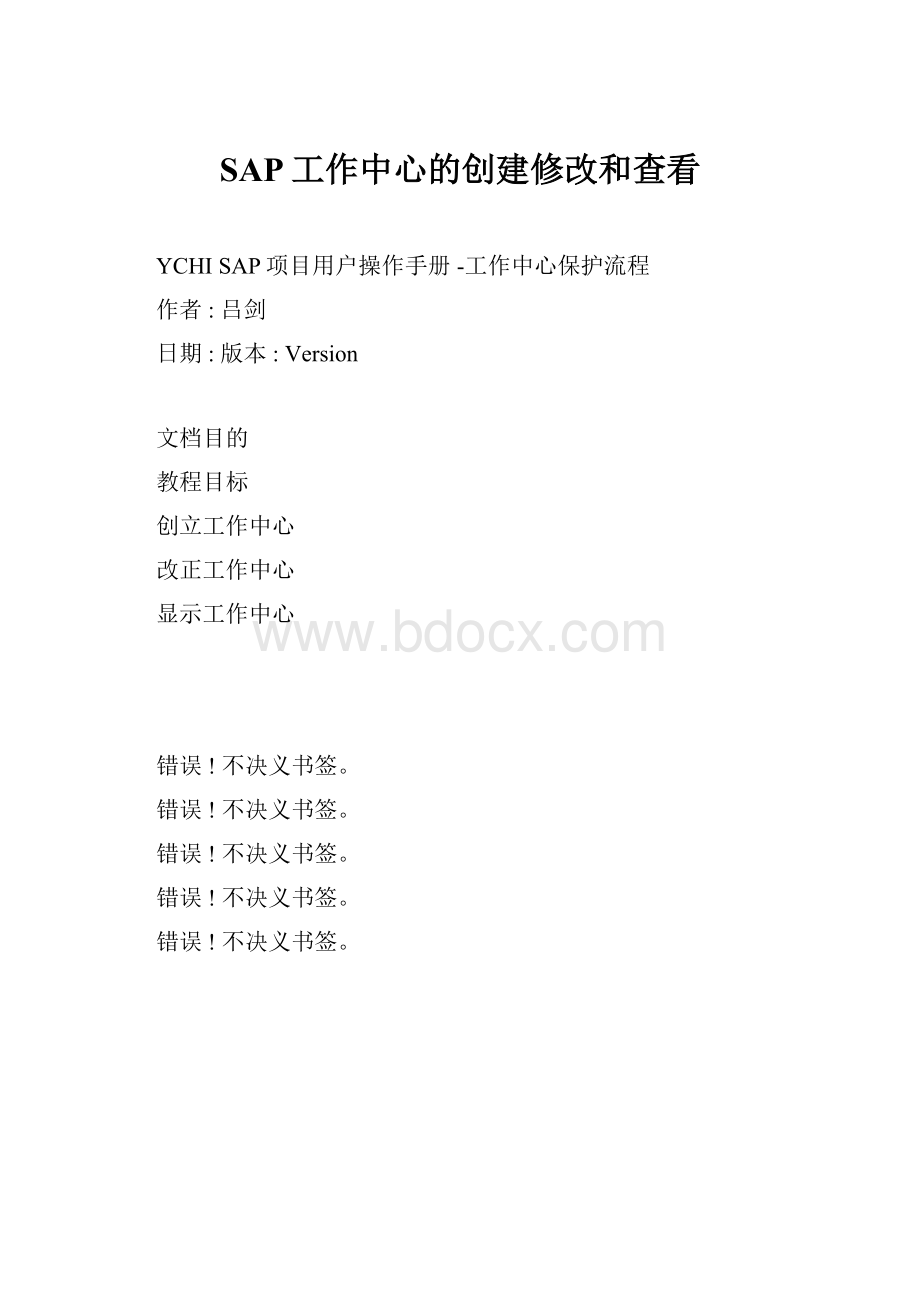
SAP工作中心的创建修改和查看
YCHISAP项目用户操作手册-工作中心保护流程
作者:
吕剑
日期:
版本:
Version
文档目的
教程目标
创立工作中心
改正工作中心
显示工作中心
错误!
不决义书签。
错误!
不决义书签。
错误!
不决义书签。
错误!
不决义书签。
错误!
不决义书签。
文档目的
该文档描绘了工作中心创立流程,包含工作中心保护的办理过程。
重点联系信息
姓名企业分机手机号码电子邮件地点
教程目标
理解工作中心的创立、改正、显示的录入方法。
理解SAP工作中心的观点
该教程将能够熟习SAP中工作中心保护的操作方法:
创立工作中心数据
改正工作中心数据
显示工作中心数据
创立工作中心
一.菜单路径
后勤>生产>主数据>工作中心>工作中心>CR01-创立
二.初始屏幕操作屏幕解说:
1
2
3
操作过程概括:
(从左到右,从上到下)
1.选择创建工作中心的工厂代码,如下图;
2.填写新建工作中心代码;
3.选择工作中心类型代码,以下列图;
4.点击或许回车进入下一屏幕。
三.基本数据操作屏幕解说:
1
2
3
4
5
操作过程概括:
(从左到右,从上到下)
1.输入创立工作中心描绘;
2.选择负责人员代码,如下图;(1000工厂全部填001)
3.选择供应区域,如下图;
4.选择用途,以下列图;(1000工厂所有填009)
5.选择标准值码,以下列图;(1000工厂所有填ZPP1)
6.点击或许回车后,点击进入下一屏幕。
四.缺省值操作屏幕解释:
1
操作过程概括:
(从左到右,从上到下)
1.选择控制健值,以下列图;(1000工厂所有填YC01)
2.分别选择人工、机器、花费、排产四项标准值单位,以下列图;(1000工厂所有填MIN)
3.点击或许回车后,点击进入下一屏幕。
五.能力操作屏幕解释:
1
2
操作过程概括:
(从左到右,从上到下)
选择能力类别,如下图;
选择加工公式,如下图;
点击或许回车后,进入下一屏幕。
六.工作中心能力:
抬头操作屏幕解释:
1
2
操作过程概括:
(从左到右,从上到下)
1.选择能力计划员组,如下图;
2.选择工厂日历ID,如下图;(1000工厂全部填YC)
3.选择活动版本,以下列图;(1000工厂所有填01)
4.选择基本计量单位,如下图;(1000工厂全部填MIN)
5.按下列图填写开始、达成、歇息时间;
6.填写能力利用数值(主要依照为班组人员数目);
7.填写单项能力数目;(1000工厂所有填100)
8.回车后点击返回障蔽,再点击进入下一屏幕。
七.调度(生成工作中心:
计划)操作屏幕解释:
1
操作过程概括:
(从左到右,从上到下)
1.选择能力类型,以下列图;
2.回车后,再点击进入下一屏幕。
八.成本核算(生成工作中心:
成本中心分派)操作屏幕解说:
11
2
345
操作过程概括:
(从左到右,从上到下)
1.按下列图填写开始时间、结束时间;
2.进入成本中心选择界面,
而后点击,选择成本中心,以下列图;
3.选择人工、机器、花费活动种类,以下列图;
4.选择人工、机器、花费作业单位,以下列图;(1000工厂所有填MIN)
5.选择人工、机器、花费公式码,以下列图;
6.点击进行保留,达成工作中心创立。
改正工作中心
一.菜单路径
后勤>生产>主数据>工作中心>工作中心>CR02–改正
二.改正工作中心:
初始屏幕操作屏幕解说:
1
2
操作过程概括:
(从左到右,从上到下)
1.选择更改工作中心的工厂代码,如下图;
2.填写需改正工作中心代码。
以下列图;
3.点击或许回车进入下一屏幕。
三.改正工作中心:
基本数据操作屏幕解说:
1
2
3
4
5
操作过程概括:
(从左到右,从上到下)
1.输入改正工作中心描绘;
2.选择更改供应区域,如下图;
3.选择改正用途,以下列图;(1000工厂所有填009)
5.选择改正标准值码,以下列图;(1000工厂所有填ZPP1)
6.点击或许回车后,点击进入下一屏幕。
四.更改工作中心:
缺省值操作屏幕解释:
1
2
操作过程概括:
(从左到右,从上到下)
1.选择改正控制健值,以下列图;(1000工厂所有填YC01)
2.分别选择改正人工、机器、花费、排产四项标准值单位,以下列图;(1000工厂所有填MIN)
3.点击或许回车后,点击进入下一屏幕。
五.更改工作中心:
能力操作屏幕解释:
1
操作过程概括:
(从左到右,从上到下)
1.选择更改加工
公式,
如下
图;
2.点击或许回车后,进入下一屏幕。
六.更改工作中心能力:
抬头操作屏幕解释:
1
2
操作过程概括:
(从左到右,从上到下)
1.选择更改能力计划员组,如下图;
2.选择更改工厂日历ID,如下图;(1000工厂全部填YC)
3.选择改正活动版本,以下列图;(1000工厂所有填01)
4.选择更改基本计量单位,如下图;(1000工厂全部填MIN)
5.按改正要求填写下列图开始、达成、歇息时间;
6.填写改正能力利用数值(主要依照为班组人员数目);
7.填写改正单项能力数目;(1000工厂所有填100)
8.回车后点击返回障蔽,再点击进入下一屏幕。
七.更改生成工作中心:
计划(调度)操作屏幕解释:
操作过程概括:
(从左到右,从上到下)
1.选择改正能力类型,以下列图;
2.回车后,再点击进入下一屏幕。
八.改正生成工作中心:
成本中心分派(成本核算)操作屏幕解说:
11
2
345
操作过程概括:
(从左到右,从上到下)
1.按改正要求填写开始时间、结束时间;
2.进入成本中心选择界面,
而后点击,选择改正成本中心,以下列图;
3.选择改正人工、机器、花费活动种类,以下列图;
4.选择改正人工、机器、花费作业单位,以下列图;(1000工厂所有填MIN)
5.选择改正人工、机器、花费公式码,以下列图;
6.点击进行保留,达成工作中心改正。
显示工作中心
一.菜单路径
后勤>生产>主数据>工作中心>工作中心>CR03–显示
二.显示工作中心:
初始屏幕操作屏幕解说:
1
2
操作过程概括:
(从左到右,从上到下)
1.选择显示工作中心的工厂代码,如下图;
2.填写显示工作中心代码;
3.点击或许回车进入下一屏幕。
三.显示工作中心:
基本数据操作屏幕解说:
四.显示工作中心:
缺省值操作屏幕解说
点击,显示缺省值:
五.显示工作中心:
能力操作屏幕解说
点击,显示能力一览:
六.显示工作中心:
仰头操作屏幕解说
点击,显示能力抬头:
七.显示工作中心:
计划(调动)操作屏幕解说
点击,显示调度:
八.显示工作中心:
成本中心分派(成本核算)操作屏幕解说
点击,显示成本核算:
九.点击,退出显示。